記住,大約一年前,第一批圖像Microsoft創建的新圖形創建工具開始在網上洩漏。幾個月後,雷德蒙德官方塞特設計師是一個完全具有Dall-E的圖形創建工具,該工具是Chatgpt創建者Openai的生成人工智能的模型。雷德蒙德(Redmond)的公司與Microsoft Designer一起,打算通過提供表達其藝術靈魂的所有方法來使創建圖形內容的創建。
因為Microsoft Designer不是通常的CAD工具。這裡無需像在Adobe Illustrator上那樣使用層或操縱筆。要使用此工具,您只需要單詞。的確,最終將集成到Microsoft 365報價中的實用程序,只需要簡短地描述您在腦海中想像的視覺效果即可為您生成它。
對於Microsoft Designer,您可以使用簡單的描述,傳單,徽標,邀請和其他出版物來創建社交網絡的出版物。該應用程序可從任何Web瀏覽器訪問,還可以允許您使用自己的圖像將它們集成到生成的創作中。
目前,Microsoft Designer僅在預覽中可用,尚未集成所有功能。此外,該工具目前僅在等待列表上註冊後才能訪問。最終,如果Microsoft堅持幾個月前宣布的,Microsoft Designer不僅將是Microsoft Designer不僅是其PowerPoint演示工具不可或缺的一部分,而且還可以很快在其他應用程序中發生,Microsoft會僅為Microsoft 365訂戶開放。這家技術巨頭確實應該將其集成到其Microsoft Edge Web瀏覽器中,還應將其集成到Bing搜索引擎中。該應用程序可能很快發生在Bing Image創建器模塊中,即Bing Cat的Alter Ego,但對於圖像。
1。在等待清單上註冊
微軟已計劃開放訪問其下拉工具的預覽。如果尚未完成,請不要進一步延遲https://designer.microsoft.com在等待列表上註冊。只需在為此目的提供的字段中輸入您的Microsoft帳戶的電子郵件地址,然後單擊加入Waitlist。
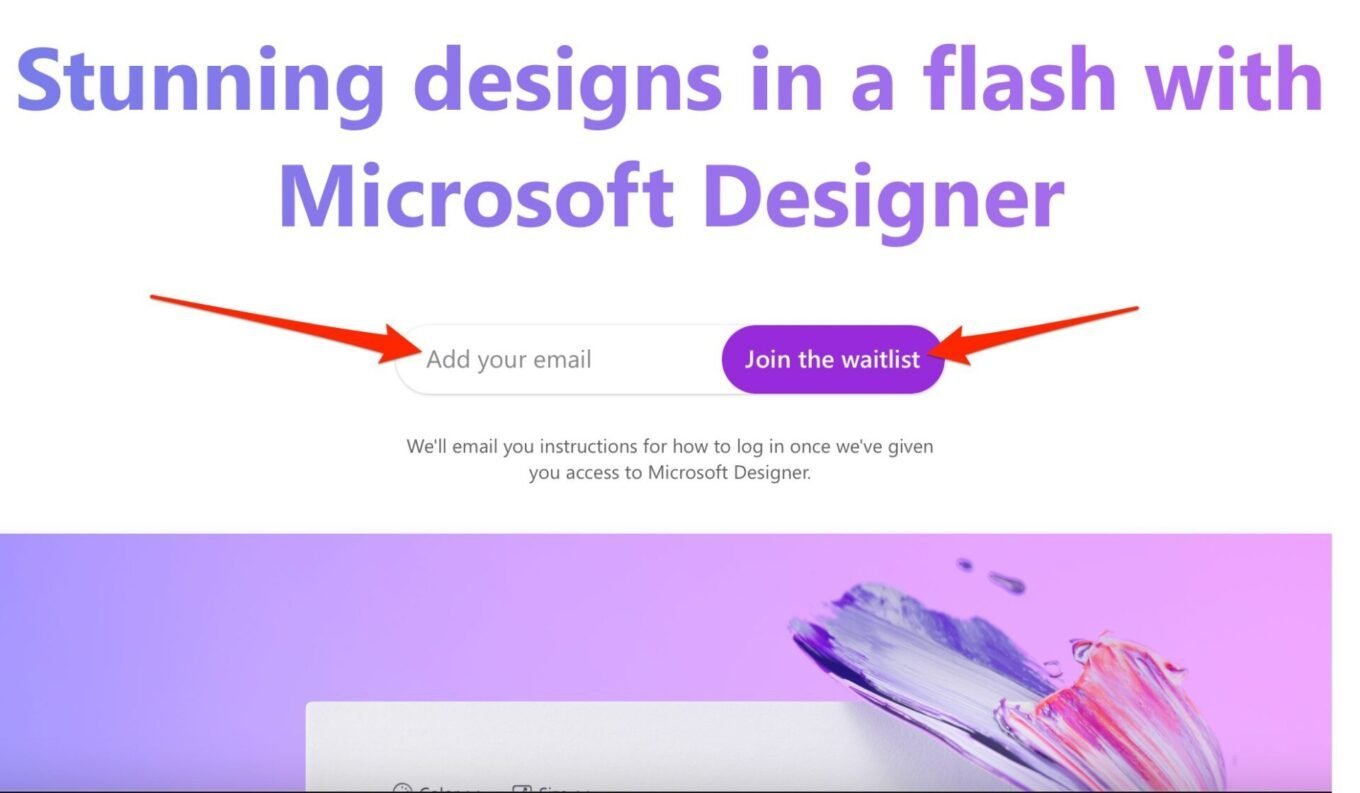
2。連接到服務
當微軟接受您的請求時,您將收到一封電子郵件,指示您現在可以訪問Microsoft Designer。因此,請訪問網站進行連接。為此,請單擊已經訪問了嗎?登入在窗口的右上方,然後使用您的Microsoft帳戶來識別自己。
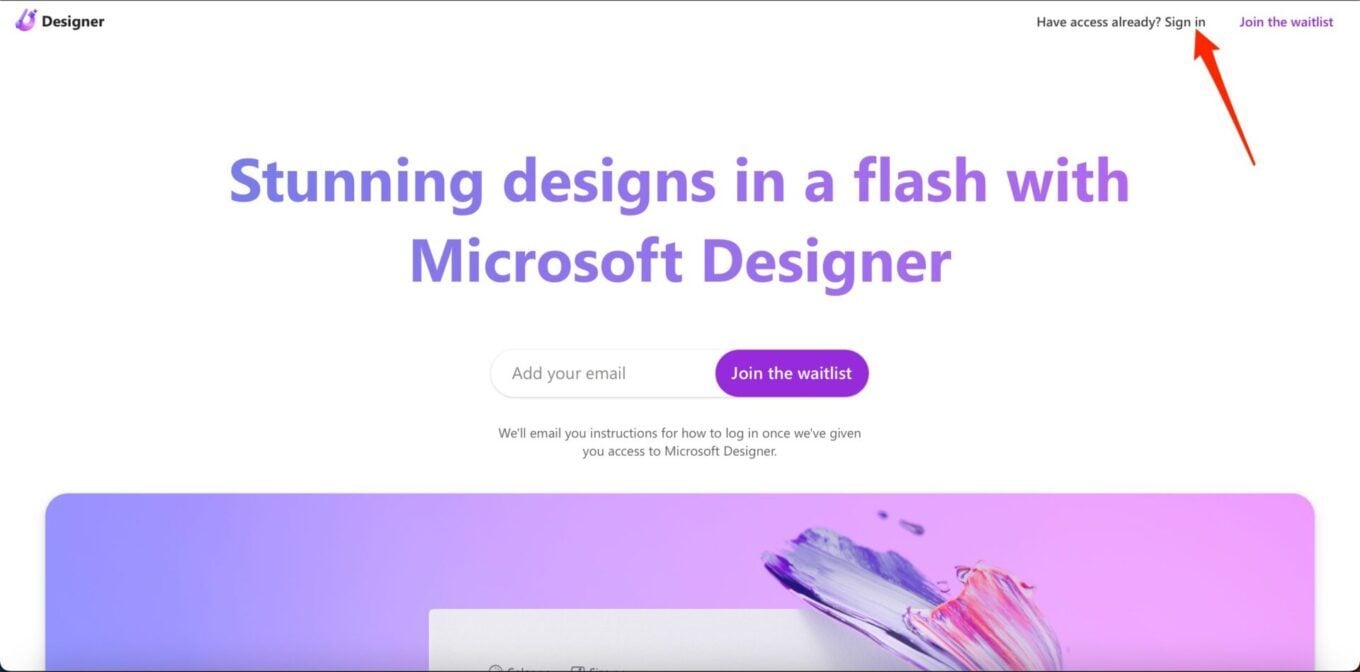
3。用副駕駛創建第一個視覺效果
您現在已連接到Microsoft Designer。在您面前顯示一個窗戶設計師Copilot。此窗口是一種創建助手,應該指導您使用該工具。它分為三個部分。
左上,您會找到輸入字段描述您想創建的設計。在這裡,您可以編寫您想像和要生成的視覺效果的描述(也稱為“提示”)。通過指示要創建的支持類型,您想在此處看到的信息等,請確保盡可能描述性。
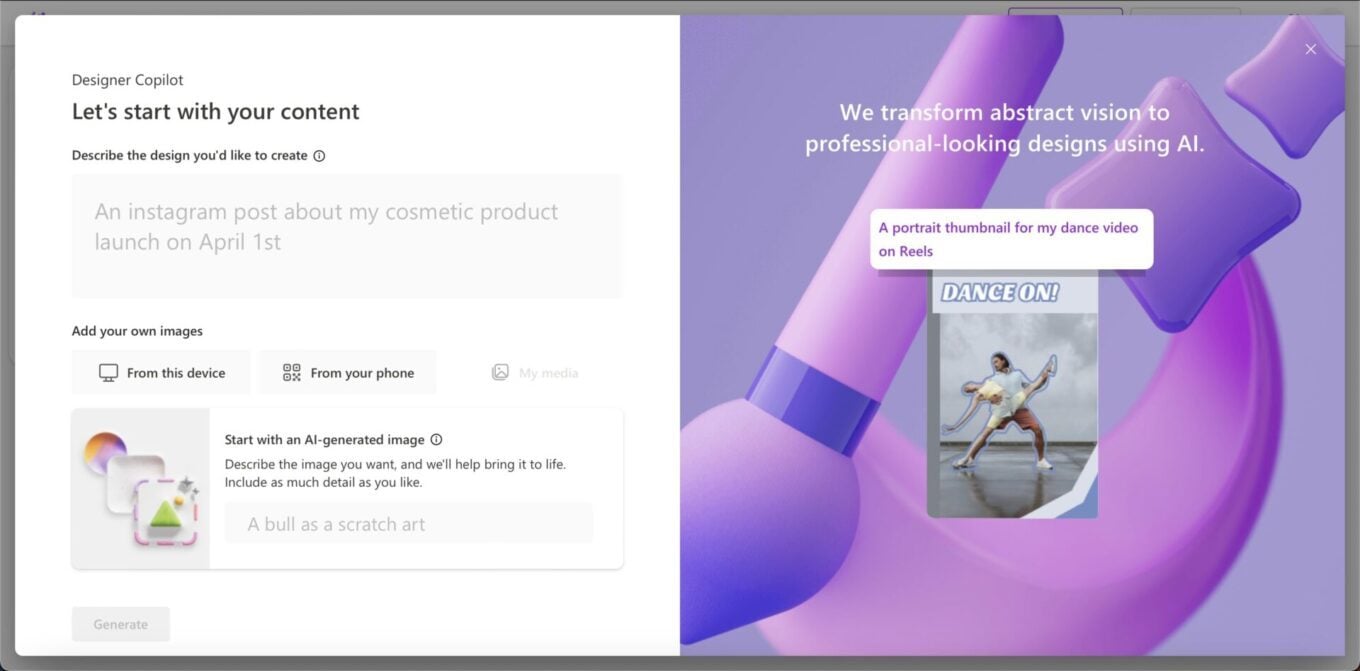
下面是該部分添加您自己的圖像s允許其名稱允許在視覺中插入圖像以生成。您可以選擇多種選擇。您確實可以直接從PC或智能手機中選擇文件,或者通過AI直接詢問Microsoft以生成圖像。如果您選擇了最後一個選項,請單擊從AI生成的圖像開始,然後在入口字段中寫下您要在視覺上看到的圖像的描述。
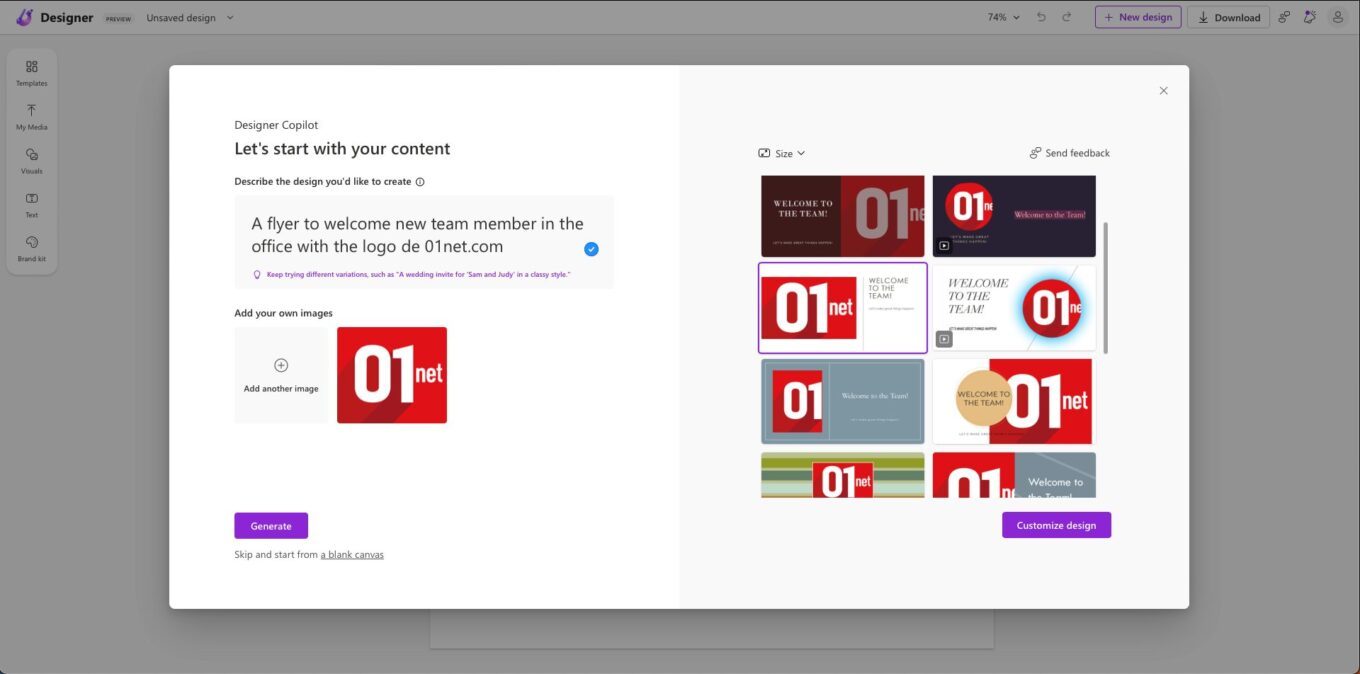
這些建議將顯示在副駕駛。不要忘記點擊按鈕尺寸選擇要獲得的視覺尺寸。最後單擊按鈕產生並等待片刻,直到Microsoft Designer創建了視覺的不同變體。
請注意,通過Microsoft Designer Copilot創建視覺效果並不是強制性的。如果需要,可以通過關閉助手的窗戶從白色床單上進行。此外,似乎Microsoft Designer在用英語及時撰寫時會更舒適地生成創作。
4。選擇視覺,大小,並編輯視覺
一旦所有視覺效果準備就緒,請選擇具有您喜好的一個,然後單擊自定義設計。然後,您的視覺效果將在Microsoft Designer編輯窗口中打開。在屏幕的左側,您可以使用可用的不同工具來修改創建的外觀。您可以選擇一個預定義的模型,添加其他個人圖像,添加Microsoft提供的視覺效果,甚至修改文本。
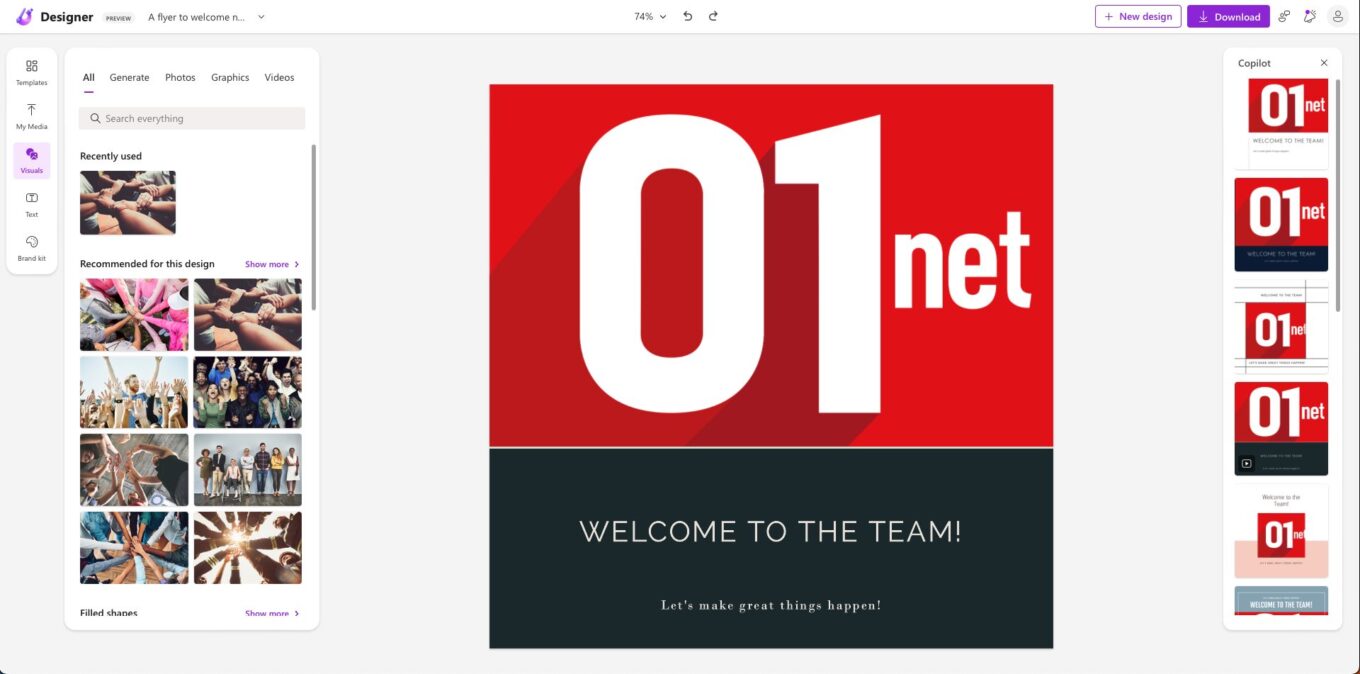
在編輯窗口的右側,您會找到副駕駛。這將提出幾種適用於您的創作的替代樣式。
5。導出視覺
創建完成後,您只需單擊按鈕下載在窗口的右上方顯示導出選項。您可以將圖像直接選擇到計算機中的計算機(默認),JPEG或PDF。您還可以選擇是否想要具有透明背景的圖像,請選擇刪除水印(默認情況下可在導出的文件上可見)。
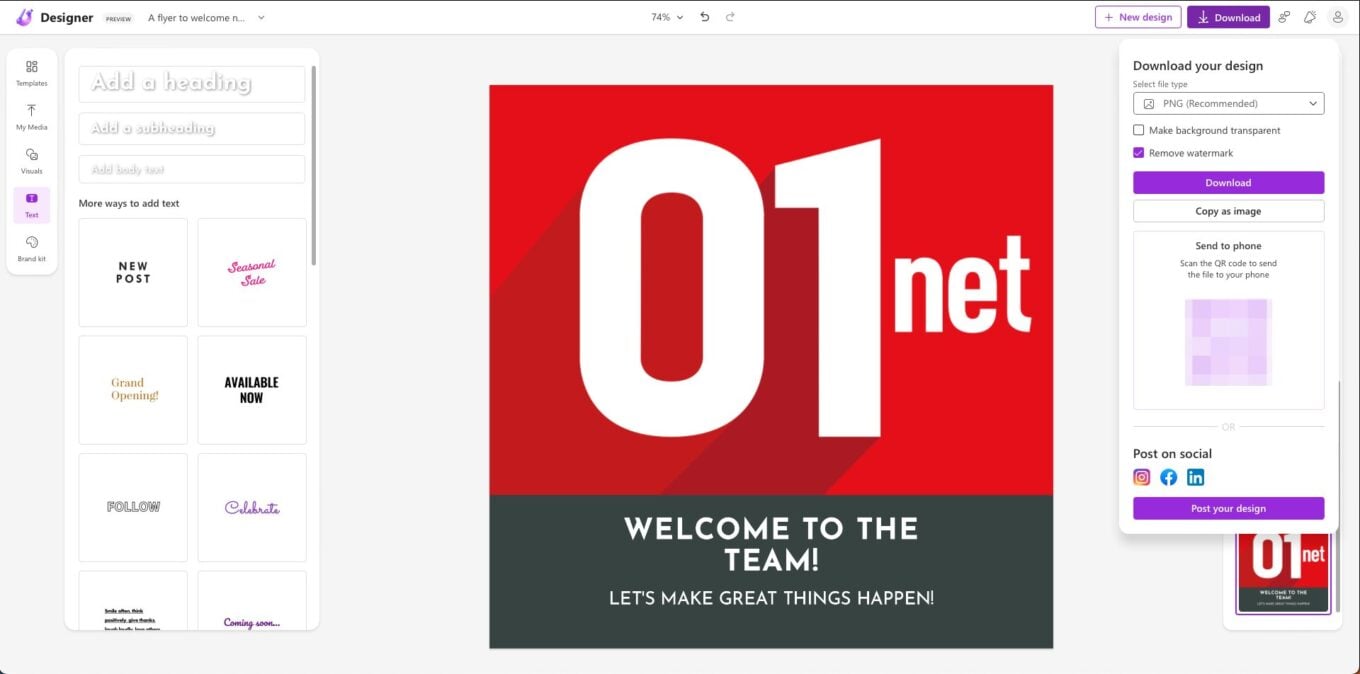
Microsoft Designer還提供了另外兩個導出選項。您可以復制直接在計算機剪貼板上生成的圖像,然後將其粘貼到另一個程序中,或將其直接發送到智能手機。在後一種情況下,該平台將要求您用手機的相機掃描QR碼,以下載圖像。最後,您可以選擇直接在社交網絡上共享您的創建:Instagram,Facebook和LinkedIn,這是Microsoft Designer支持的三個平台。







